目錄
NO12?
NO34?
NO56?
NO789?
NO12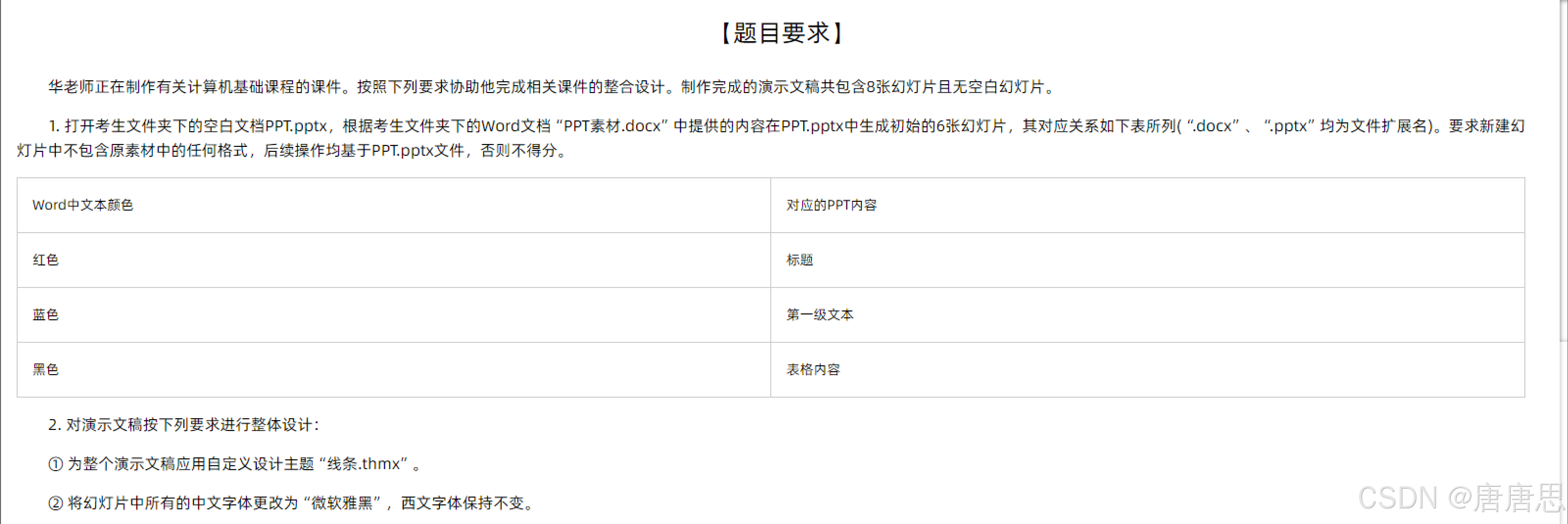
根據考生文件夾下的Word文檔“PPT素材.docx”中提供的內容在PPT.pptx中生成初始的6張幻燈片
- 新建幻燈片6張→ctrl+c復制→ctrl+v粘貼
- 開始→新建幻燈片→幻燈片(從大綱)
→Word文檔
- 注?前提是:Word文檔必須應用標題1、標題2樣式:單擊右鍵標題1
→其他本文應用
- 要求新建幻燈片中不包含原素材中的任何格式:全選→開始→重置
設計→::考生文件夾
- 更改字體:
- 一個一個F4
- 或者 設計→變體→字體→自定義字體→設置→保存
 ?
?
NO34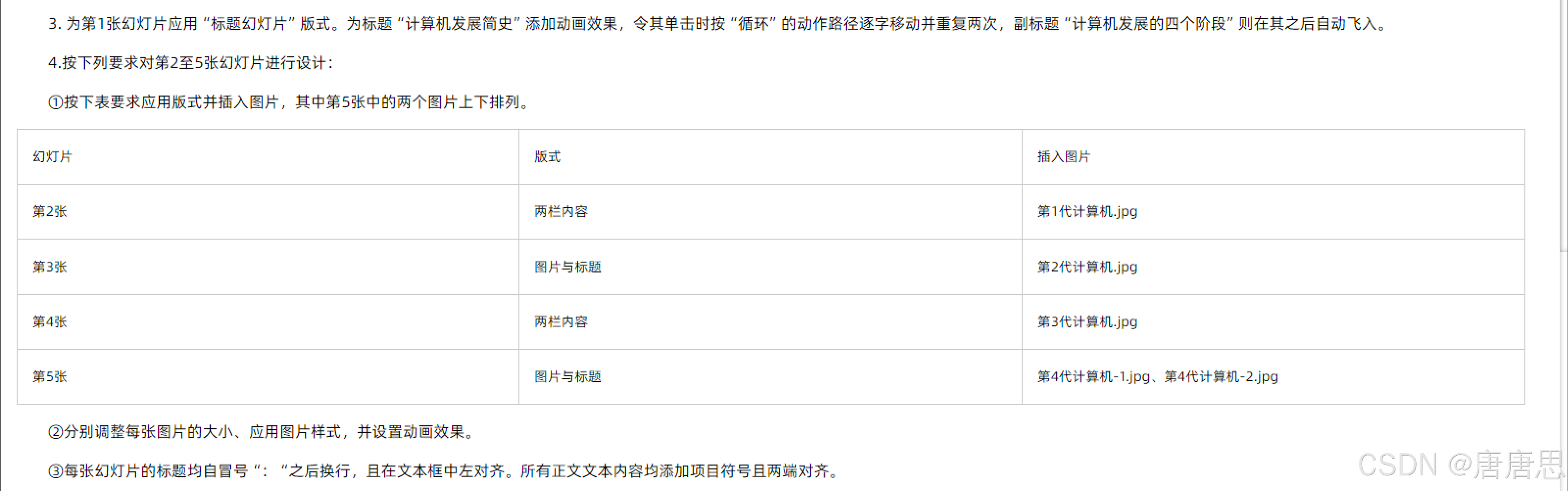
- 開始→版式
- 選中標題→動畫→循環→動畫對話框→效果→動畫文本:按字母→計時:重復:2次→確定
- 選中副標題→動畫→?飛入→開始:
- 開始→版式
- 插入→圖片→格式→動畫(分別調整每張圖片的大小、應用圖片樣式,設置動畫效果)
- 標題和正文文本:對齊方式和項目符號和換行
?

NO56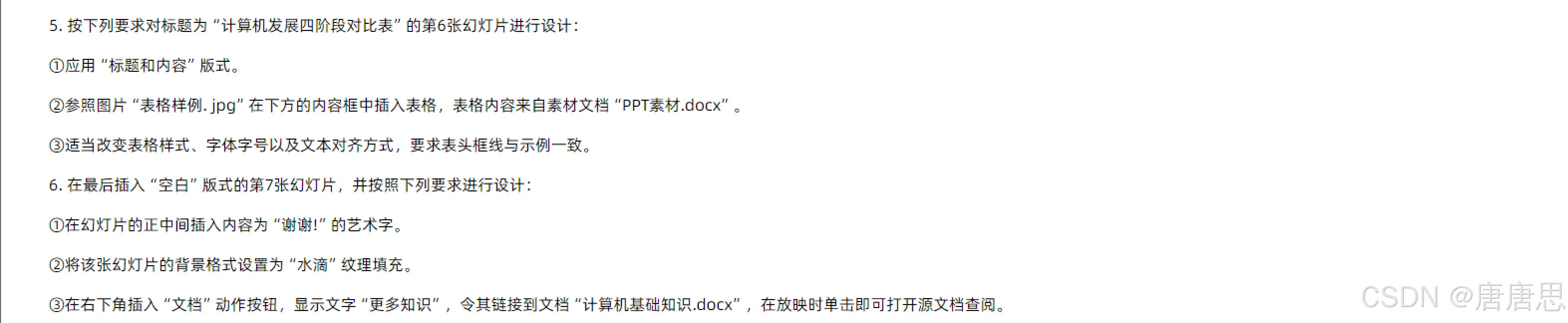
- 開始→版式
- 表格生成→ctrl+c/v→適當改變表格樣式、字體字號以及文本對齊方式
- 表頭框線與示例一致:設計→邊框→斜下框線→設置字體位置(與樣例一致)
新建幻燈片:版式:空白- 插入→藝術字→正中間:?對齊幻燈片→水平居中→垂直居中
- 設計→設置背景格式→填充→?圖片或紋理填充→紋理:水滴💧
- 插入→動作按鈕:文檔→單擊鼠標:超鏈接:考生文件夾:“計算機基礎知識.docx”→確定→輸入文字:更多知識→右對齊/底端對齊

 ?
?

NO789
- 新建幻燈片:版式:僅標題
- 標題:?“計算機發展的四個階段”
- 插入→SmartArt→列表→垂直框列表→輸入文字→更改SmartArt圖形樣式以及顏色,適當調整字體和字號
- 分別選中4個文本框(實線)→插入→超鏈接→設置→確定
- 選中SmartArt圖形→動畫→輪子→觸發:單擊:標題1
- 插入→頁眉頁腳→?日期和時間:自動更新→?幻燈片編號→?標題幻燈片不顯示
- 第二張幻燈片編號自1開始:來到第二張→設計→幻燈片大小→自定義幻燈片→幻燈片起始值:0→確定
- 選中→切換→?




QT——信號與槽機制——計數器程序)
)


-排列問題)


)



)



)

)

